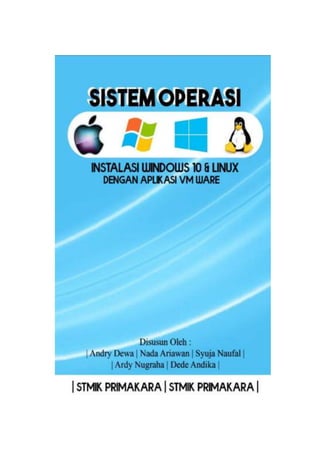
Cara menginstal windows 10 dan debian
- 2. Windows 10 merupakan sistem operasi komputer pribadi yang dikembangkan olehMicrosoft sebagai bagian dari keluarga sistem operasi Windows NT. Diperkenalkan pada tanggal 30 September 2014,dirilis pada 29 Juli 2015 dan pada November 2015,Threshold 2 dari Windows 10(v10.0.10586)dirilis ke publik. Windows 10 adalah versi terbaik dari Sistem Operasi Microsoft Windows saat ini ,sistem ini dibangun diatas karnel Windows NT dan Windows 8. Pertama diperkenalkan pada bulan April 2014 pada Konferensi Build. Windows 10 bertujuan untuk mengatasi kekurangan dalam antarmuka pengguna pertama kali diperkenalkan oleh Windows 8dengan menambahkan mekanik tambahan yang dirancang untuk meningkatkan pengalaman pengguna untuk perangkat yang tidak ada layar sentuh (seperti komputer meja dan laptop), termasuk kebangkitan menu Mulai yang terlihat di Windows 7, sistem desktop maya, dan kemampuan untuk menjalankan aplikasi Bursa Windows dalam jendela pada desktop daripada modus layar penuh.
- 3. Bagian dari alasan Microsoft memutuskan untuk menamai rilis pada 2015 dengan nama “Windows 10” (dan melewatkan “Windows 9”) adalah karena sistem operasi ini dirancang untuk menjadi arah barubagi Microsoft. Salah satu tujuan utama dari Windows 10 adalah untuk menyatukan pengalaman menggunakan windows di beberapa perangkat, seperti komputer DESKOP, Tablet, dan SMAR TPHONE Windows 10 system requirements : Processor: 1 gigahertz (GHz) or faster processor or SoC RAM: 1 gigabyte (GB) for 32-bit or 2 GB for 64-bit Hard disk space: 16 GB for 32-bit OS or 20 GB for 64-bit OS Graphics card: DirectX 9 or later with WDDM 1.0 driver Display: 800 x 600 Fitur Baru Windows 10 a. Clipboard History FiturClipboardHistorymemungkinkanandamelihat semuadata baikberupateksatau file yangpernah anda Copyatau Cut.Tidak hanyasebatasmelihat saja,anda juga denganbebasbisamemilihyang mana yanghendakdi Paste.Jadi,andabias melakukanCopytekssecaraberurutankemudian
- 4. melakukanPaste denganurutanyangsesuai kehendak. b. Paint 3D Paint 3D adalah aplikasi baru yang memberikan kemampuan bagi Anda untuk membuat atau memodifikasi obyek 3 dimensi dengan cara yang lebih sederhana. Jadi Anda bisa menciptakan gambar 3 dimensi tanpa tambahan aplikasi yang harus dibeli terpisah. Tidak hanya itu, Anda bisa mengganti tekstur dan warna, atau mengubah gambar 2D menjadi 3D dengan mudah. c. Night Light
- 5. Fitur ini berguna untuk meminimalisir dampak buruk dari emisi cahaya biru (blue light) pada layar. Seperti diketahui, cahaya biru dapat mengganggu kesehatan mata dan siklus tidur alami. Apalagi jika Anda sering menatap layar dalam kondisi ruangan temaram atau pada malam hari.Dengan Night Light, cahaya biru pada layar akan menurun secara otomatis ketika malam tiba. Di pagi hari, fitur tersebut akan otomatis non- aktif. Meski begitu, Anda tetap dapat melakukan pengaturan Night Light secara manual. d. Emoji Baru Pada versi Windows 10 ini sudah disertakan 157 emoji dari Unicode 11, dan beberapa diantaranya merupakan emoji baru yang tidak tersedia pada Windows 10 versi sebelumnya. Anda cukup menekan Windows + titik untuk membuka panel emoji di Windows. Selanjutnya silahkan
- 6. eksplorasi dan gunakanemoji baruyangada, termasukemoji superhero,teddybear,dsb. e. Storage Sense Membersihkanfile yangtidakdipakai di Windows biasanyadilakukanmanual.Kini tidaklagi dengan Storage Sense.Fiturini memberikankemampuan pada Windows10 untukmembuangfile-file yang tidaklagi diperlukansecaraotomatis.Selain membuatkapasitaspenyimpananlebihlega,fiturini jugadapat mengurangi potensi perlambatanPC Anda.
- 7. Langkah-langkah Instalasi Windows 10 Menggunakan Aplikasi Vmware : 1. Langkah pertama kita siapkan aplikasi vmware nya dulu. 2. Langkah kedua kita siapkan file iso windows 10 nya. 3. Lalu kita buka aplikasi Vmware nya.
- 8. 4. Pilih “Create a new virtual machine” akan ada pilihan berikutnya lalu pilih “Typical” klik next. 5. Setelah itu browse file/ISO OS Windows nya, lalu klik next.
- 9. 6. Pilih Microsoft Windows karena kita akan menginstal windows versi Windows 10 x64 (untuk 64-bit).
- 10. 7. Setelah itu atur nama Virtual Machine dan lokasi penyimpanannya. 8. Disini kita menentukan jumlah Harddisk yang akan kitagunakan, bisa disesuaikan. Saya disini menggunakan harddisk sebesar 60gb karena recommended untuk windows nya.
- 11. 9. Lalu Pilih“Split virtual disk into multiple files” Klik next. 10. Langkah selanjutnya kita pilih customize hardware,Disini kami menggunakan 2 GB ram serta 1 prosesor. Jika sudah klik finish.
- 12. 11. Pilih Indonesian (Indonesia) pada Time and currency format, untuk yang lainnya seperti Language to install dan Keyboard or input method biarkan default, tidak usah diganti.
- 13. 12. Selanjutnya pilih Install now. Kemudian centang I accept the license terms, lalu pilih Next untuk melanjutkan. 13. Pada langkah berikut ini, silakan pilih Custom: Install Windows only (advanced).
- 14. 14. Proses instalasi sedang berjalan. 15. Langkah selanjutnya adalah memilih bahasa sesuai lokasi anda, disini kita memilih Indonesia.
- 15. 16. Untuk layout keyboard yang digunakan, pilih saja US, Pilih Skip untuk opsi second layout.
- 16. 17. Masukkan nama komputer / laptop anda, kemudian pilih Next. 18. Disini saya tidak memberikan password dan langsung pilih Next. 19. Pilih No untuk semua opsi pengaturan privacy, kemudian pilih Accept.
- 17. 20. Selamat anda sudah berhasil melakukan instalasi windows 10.
- 18. Debian adalah sistem operasi komputer yang tersusun dari paket-paket perangkat lunak yang dirilis sebagai perangkat lunak bebas dan terbuka dengan lisensi mayoritas GNU General Public License dan lisensi perangkat lunak bebas lainnya. Debian GNU/Linux memuat perkakas sistem operasi GNU dan kernel Linux merupakan distribusi Linux yang populer dan berpengaruh. Debian didistribusikan dengan akses ke repositori dengan ribuan paket perangkat lunak yang siap untuk instalasi dan digunakan. Debian terkenal dengan sikap tegas pada filosofi dari Unix dan perangkat lunak bebas. Debian dapat digunakan pada beragam perangkat keras, mulai dari
- 19. komputer jinjing dan desktop hingga telepon dan server. Debian fokus pada kestabilan dan keamanan. Debian banyak digunakan sebagai basis dari banyak distribusi GNU/Linux lainnya. Sistem Operasi Debian merupakan gabungan dari perangkat lunak yang dikembangkan dengan lisensi GNU, dan utamanya menggunakan kernel Linux, sehingga populer dengan nama Debian GNU/Linux. Sistem operasi Debian yang menggunakan kernel Linux merupakan salah satu distro Linux yang populer dengan kestabilannya. Dengan memperhitungkan distro berbasis Debian, seperti Ubuntu, Xubuntu, Knoppix, Mint, dan sebagainya, maka Debian merupakan distro Linux yang paling banyak digunakan di dunia. Linux Debian system requirements : minimum RAM: 64MB Hard Disk Space: 1GB recomended RAM: 256MB Hard Drive Space: 5GB
- 20. Fitur Baru Linux Debian : Fitur Baru (Fitur Wheezy) Rilis ini mencakup banyak paket perangkat lunak yang diperbarui, seperti: Apache 2.2.22 Asterisk 1.8.13.1 GIMP 2.8.2 an updated version of the GNOME desktop environment 3.4 GNU Compiler Collection 4.7.2 Icedove 10 (an unbranded version of Mozilla Thunderbird) Iceweasel 10 (an unbranded version of Mozilla Firefox) KDE Plasma Workspaces and KDE Applications 4.8.4 kFreeBSD kernel 8.3 and 9.0 LibreOffice 3.5.4 Linux 3.2 MySQL 5.5.30 Nagios 3.4.1 OpenJDK 6b27 and 7u3
- 21. Langkah-langkah Instalasi Windows 10 Menggunakan Aplikasi Vmware : 1. Pertama-tama buka aplikasi VMWare nya, lalu pilih “Create a new virtual machine” akan ada pilihan berikutnya lalu pilih “Typical” klik next. 2. Setelah itu browse file/ISO OS Debian nya, lalu klik next, Setelah itu atur nama Virtual Machine dan lokasi penyimpanannya.
- 22. 3. Disini kita menentukan jumlah Harddisk yang akan kita gunakan, bisa disesuaikan. Saya disini menggunakan harddisk sebesar 20GB,Karena recommended untuk Debian nya, Lalu Pilih“Split virtual disk into multiple files” Klik next. 4. Langka h selanjut nya kita pilih customize hardware,Disini saya menggunakan 512mb ram serta 1 prosesor. Jika sudah klik finish.
- 23. 5. Pilih Graphical Install agar setingan nya menggunakan tampilan gambar bukan text. Selanjutnya kita akan diarahkan ke setingan Bahasa, saya menggunakan Bahasa Inggris, lalu klik continue. 6. Selanjutnya akan diarahkan ke pemilihan Negara, kita pilih Indonesia. Lalu disini kita pilih United States
- 24. 7. Selanjutnya adalah penggunaan Bahasa keyboard, Disini kita pilih American English lalu continue. Selanjutnya kita akan menyeting hostname debiannya. 8. Pada tahap ini kita akan menyetting sebuah password untuk host atau user admin yang sudah kita tentukan tadi. Selanjutnya akan diarahkan untuk menyetting nama kita dan mengatur username.
- 25. 9. Lalu kita harus menyetting password lagi untuk user name yang baru kita buat atau sebagai user biasa, Selanjutnya system akan menampilkan waktu tempat kita, saya pilih central. 10. Lalu kita akan diarahkan ke sebuah menu pilihan untuk partisi hardisk nya, saya memilih setting manual, Setelah itu, pada konfirmasi pembuatan tabel partisi pilih yes
- 26. 11. Lanjut lagi, untuk membuat partisi baru pilih FREE SPACE,lalu continue, Pada tampilan ini nyatakan ukurannya sebesar 10.5 GB. 12. Pilih prim ary,lalu continue, Pilih Beginning, lalu continue. 13. Pilih Done setting up the partition, lalu continue. Langkah selanjutnya adalah membuat partisi ke dua pilihlah FREE SPACE.
- 27. 14. Create a new partition. Pada tampilan ini nyatakan ukurannya sebesar 5.0 GB. 15. Pilih logical,lalu continue,Pilih Beginning, lalu continue. 16. untuk partisi akhir kita atur 6.0GB. lalu continue,Pilih logical,
- 28. 17. Jika sudah selanjut nya klik finish 18. Selanjutnya system akan melakukan install. Selanjutnya akan diarahkan ke sebuah pilihan pemindaian CD/DVD lainnya dan penggunaan mirror pada jaringan, kami pilih
- 29. “no” 19. Langkah Selanjutnya kita akan menginstall software nya, Lalu kita akan dihadapkan kepada menu survey, saya pilih no. 20. Selanjutnya kita akan dihadapkan untuk checklist nya, kita checklist menu : Debian desktop environment Print server Standard system utilities Jika sudah lalu continue,Selanjutnya ada pilihan install GRUB boat loader pilih “Yes
- 30. 21. Jika berhasil akan ada notice seperti berikut. 22. Debian mulai melakukan first booting. 23. Setelah itu akan muncul tampilan awal user seperti berikut lalu disini kita masukan username dan password Yang sudah kita buat tadi.
- 31. 24.Jika berhasil login, maka ini lah tampilan home Debian.